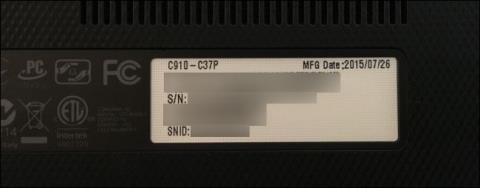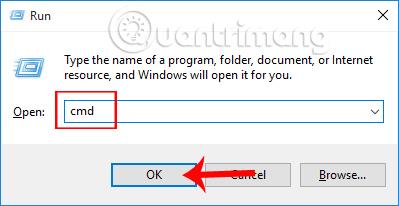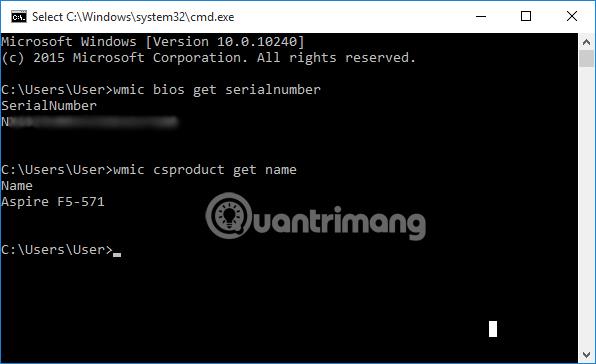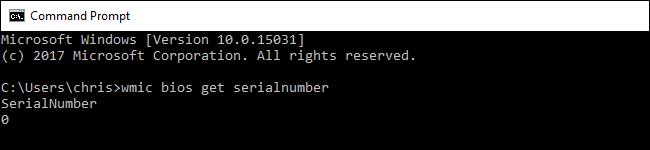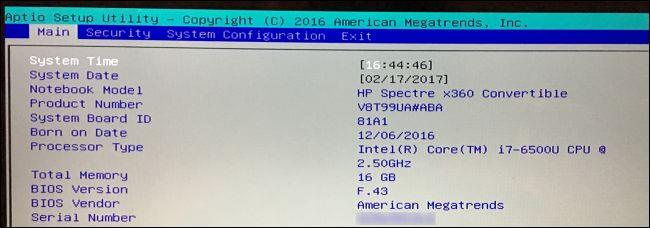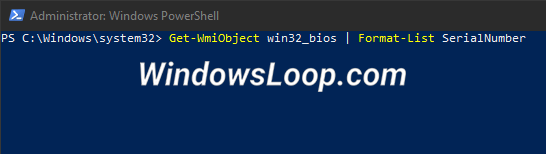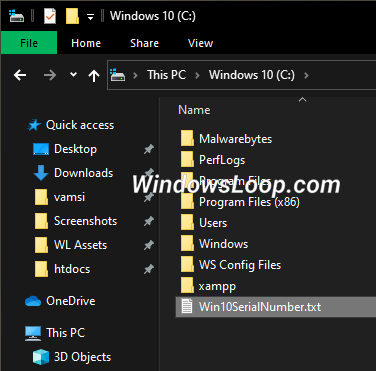Serienummeret er en unik kode for å identifisere datamaskinen din, for å forhindre kjøp av falske eller forfalskede varer eller for å bruke det i tilfelle brukeren ønsker å finne informasjon fra produsenten gjennom dette serienummeret. Hver bærbar PC vil ha en individuell seriekode. I tilfelle du trenger å installere en driver eller gi informasjon til garantipersonalet, trenger du dette serienummeret. Noen mennesker vet imidlertid ikke hvordan de skal finne serienummeret på en bærbar datamaskin, følg artikkelen nedenfor.
Merk til brukere, metodene for å sjekke serienummeret nedenfor kan være egnet for forskjellige bærbare modeller.
1. Serienummer på kamerahuset og emballasjen
Med noen bærbare modeller kan vi enkelt sjekke serienummeret rett på kamerahuset, når det er trykt på et lite klistremerke på undersiden av enheten. På noen andre bærbare modeller er denne informasjonen trykt direkte på enhetens deksel. Hvis det er et batteri som kan tas ut, kan serienummeret være trykt på et lite klistremerke inne i batterirommet, under batteriet.

For stasjonære datamaskiner må vi finne plasseringen på baksiden, toppen eller sidene av saken. Vi må imidlertid åpne etuiet fordi serienummeret som er skrevet på etiketten kan være inne i etuiet
Hvis du fortsatt har den originale esken som inneholder enheten, prøv å finne klistremerket siden serienummeret kan være skrevet på det.
2. Sjekk serienummeret via CMD-kommandolinjen
Hvis etiketten er falmet og serienummeret ikke kan ses, er det en veldig enkel måte å bruke CMD-kommandolinjen.
Trinn 1:
Først av alt åpner vi dialogboksen Kjør og skriver inn nøkkelordet cmd og klikker OK for å få tilgang.
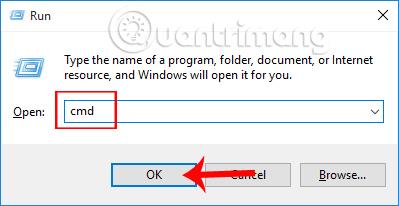
Steg 2:
I grensesnittet for kommandopromptvinduet bør brukerne skrive inn kommandolinjen nedenfor og klikke OK for å få tilgang.
wmic bios får serienummer
Umiddelbart etter det vil vi se datamaskinens serienummerlinje under serienummerlinjen . Dette serienummeret inneholder både bokstaver og tall. I tillegg kan vi også skrive inn kommandolinjen nedenfor for å sjekke navnet på den bærbare modellen som brukes.
wmic csproduct få navn
Denne kommandolinjen bruker Windows Management Instrumentation Command-line-verktøyet (WMIC) for å hente datamaskinens serienummer fra BIOS på enheten.
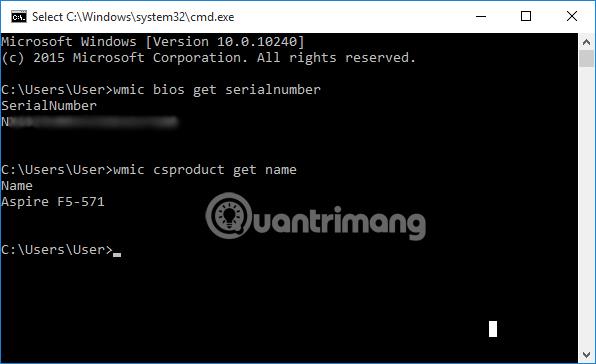
Merk til brukere , når vi sjekker gjennom cmd-kommandolinjen, vil det være tilfeller der datamaskinens serienummer ikke vises. Dette er produsentens design, så når du skriver inn en kommando, kan det returnerte resultatet være 0 eller meldingen Skal fylles ut av OEM som vist nedenfor.
Denne situasjonen vil også oppstå med enkelte selvmonterte stasjonære datamaskiner fordi datamaskinen ikke har et serienummer.
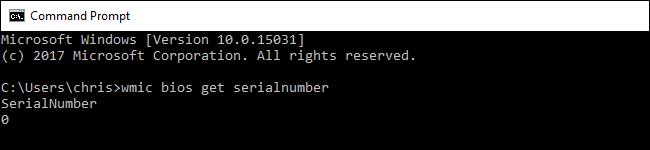
3. Sjekk serienummeret via BIOS
I tilfelle brukeren skriver inn kommandoen på cmd til ingen nytte, kan de finne serienummeret i BIOS- eller UEFI-fastvareinstallasjonsskjermen.
Avhengig av hver datamaskinmodell vil måten å få tilgang til BIOS på være forskjellig. Dette kan være å trykke på ESC, F2, F8 eller F12-tasten. Lesere bør se artikkelen Instruksjoner for tilgang til BIOS på forskjellige datamaskinmodeller for å lære hvordan du får tilgang til BIOS på datamaskinen du bruker.
Deretter vil vi finne serienummer- delen i systeminformasjonen i hoved- eller systemskjermen.
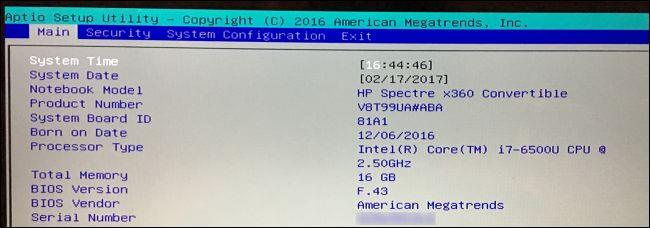
4. Hvordan finne serienummer fra PowerShell
PowerShell har en dedikert kommando for å finne serienummeret i Windows 10. Bare utfør kommandoen og du vil ha lisensnøkkelen din umiddelbart. Dette er trinnene du må følge.
Trinn 1 : Trykk på tasten Winfor å åpne Start-menyen.
Trinn 2 : Gå inn i PowerShell , høyreklikk på den og velg Kjør som administrator .
Trinn 3 : Etter å ha åpnet PowerShell med administratorrettigheter , utfør kommandoen nedenfor.
Get-WmiObject win32_bios | Format-List SerialNumber
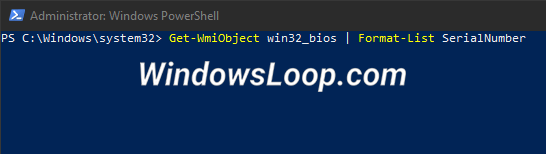
Kommando for å finne serienummer fra PowerShell
Trinn 4 : Så snart du utfører kommandoen, vil PowerShell vise Windows 10-serienummeret.
Trinn 5 : Velg serienummertasten og høyreklikk for å kopiere den til utklippstavlen.
Trinn 6 : Når den er kopiert, kan du lime den inn hvor som helst du vil.
Alle operasjoner er fullført. Som du kan se, akkurat som med kommandoprompt, gir PowerShell en enkel kommando for å få en Windows 10-lisensnøkkel.
5. Hvordan eksportere serienummer til tekstfil
Du kan eksportere Windows 10-serienummeret til en tekstfil fra ledeteksten. Dette er hvordan.
Trinn 1 : Åpne ledetekst med administratorrettigheter .
Trinn 2 : Etter å ha åpnet kommandovinduet, utfør kommandoen nedenfor.
wmic bios get SerialNumber > C:\Win10SerialNumber.txt
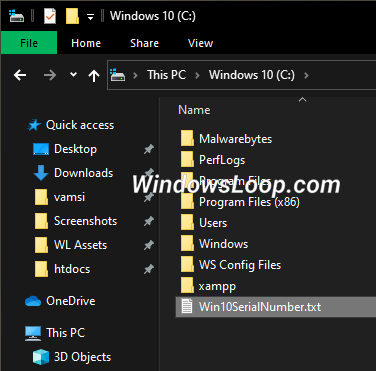
Kommando for å eksportere serienummer til tekstfil
Trinn 3 : Kommandoen ovenfor vil lagre serienummeret i en tekstfil kalt "Win10SerialNumber.txt" i rotkatalogen til stasjon C.
Trinn 4 : Hvis du vil, kan du endre filnavnet og destinasjonen ved å endre den andre delen av kommandoen.
Hvis metoden ovenfor av en eller annen grunn ikke fungerer, kan du også få Windows 10-lisensnøkkelen fra registeret .
6. Sjekk serienummeret gjennom garantiservice
Hvis brukeren har registrert datamaskinen hos produsenten, eller brukt noen garantitjenester, kan serienummeret stå på garantiservicefakturaen, servicebekreftelsen på e-post eller registreringsdokumentet for fakturering.
Ved kjøp av en datamaskin på nett eller i en butikk, kan serienummeret skrives ut på fakturaen eller e-posten vi mottar fra salgsagenten.

Ovenfor er noen måter vi kan finne serienummeret til en Windows-datamaskin på. Den enkle måten er gjennom klistremerkenummeret som er trykt på kamerahuset eller boksen. Eller en annen måte er gjennom datamaskinens cmd-kommando.
Se følgende artikler for mer informasjon: